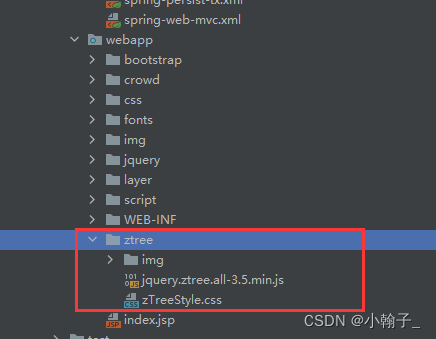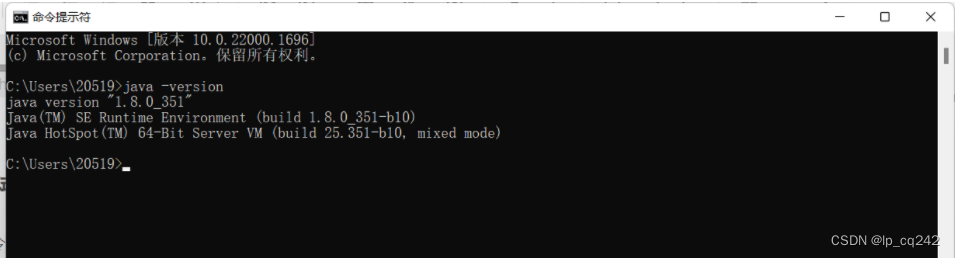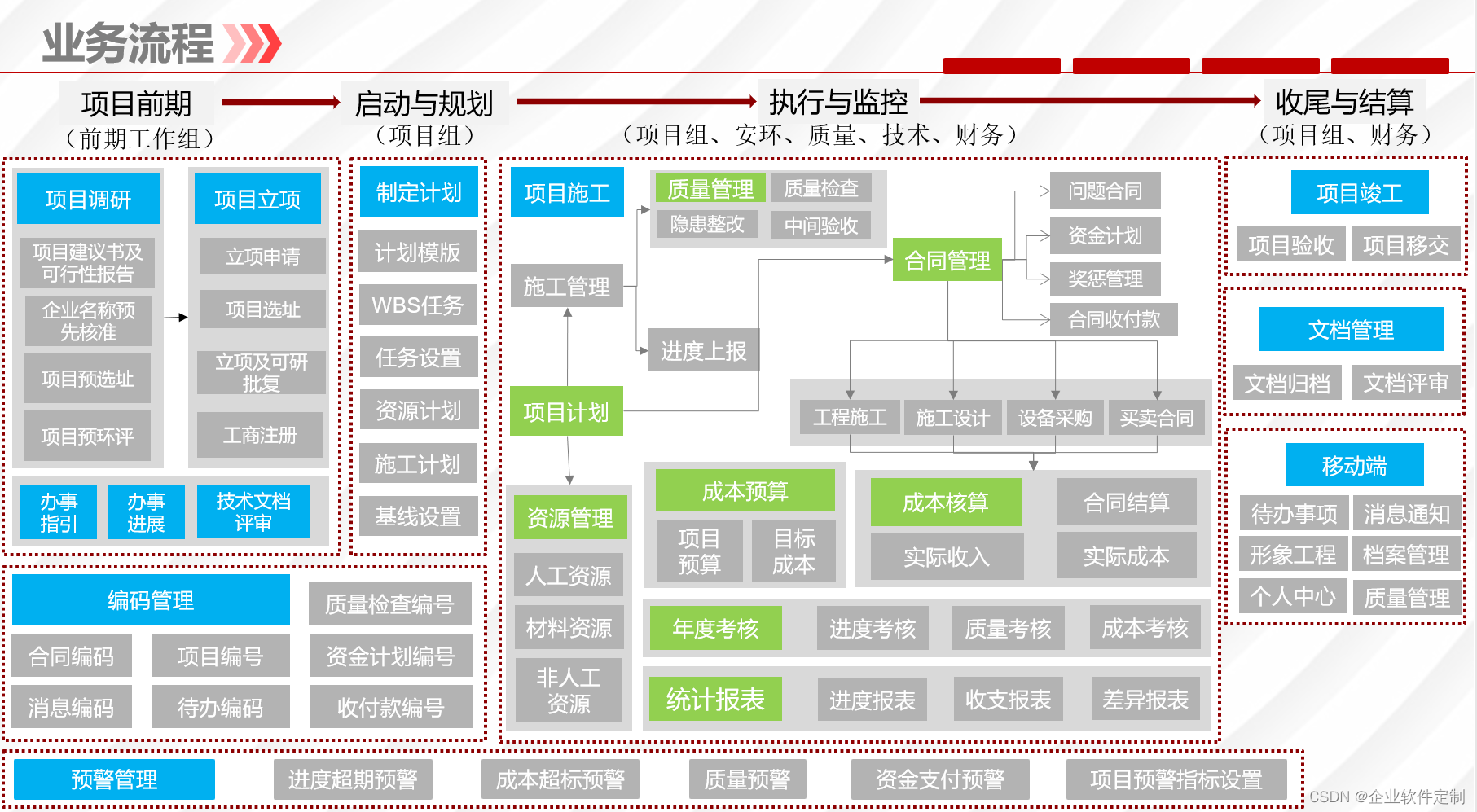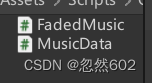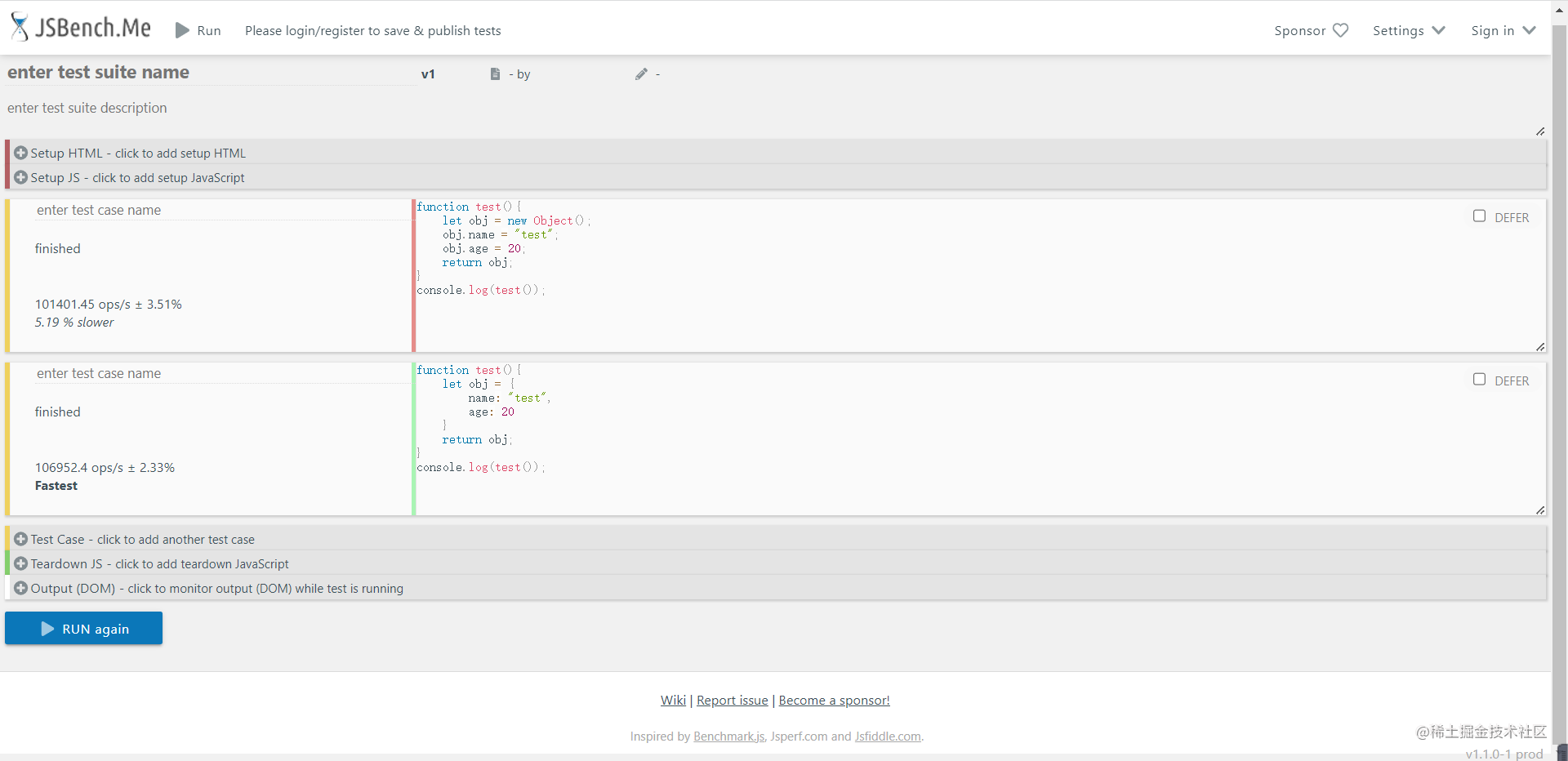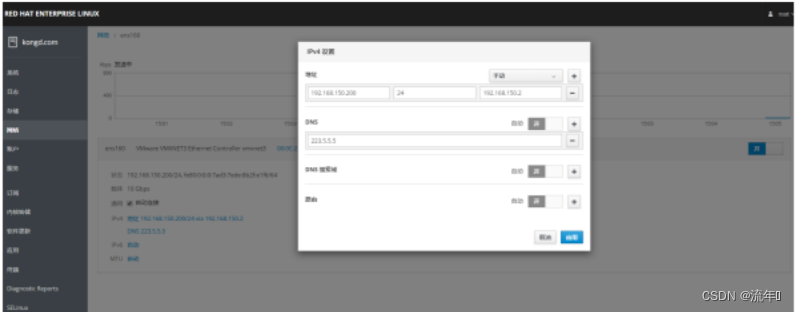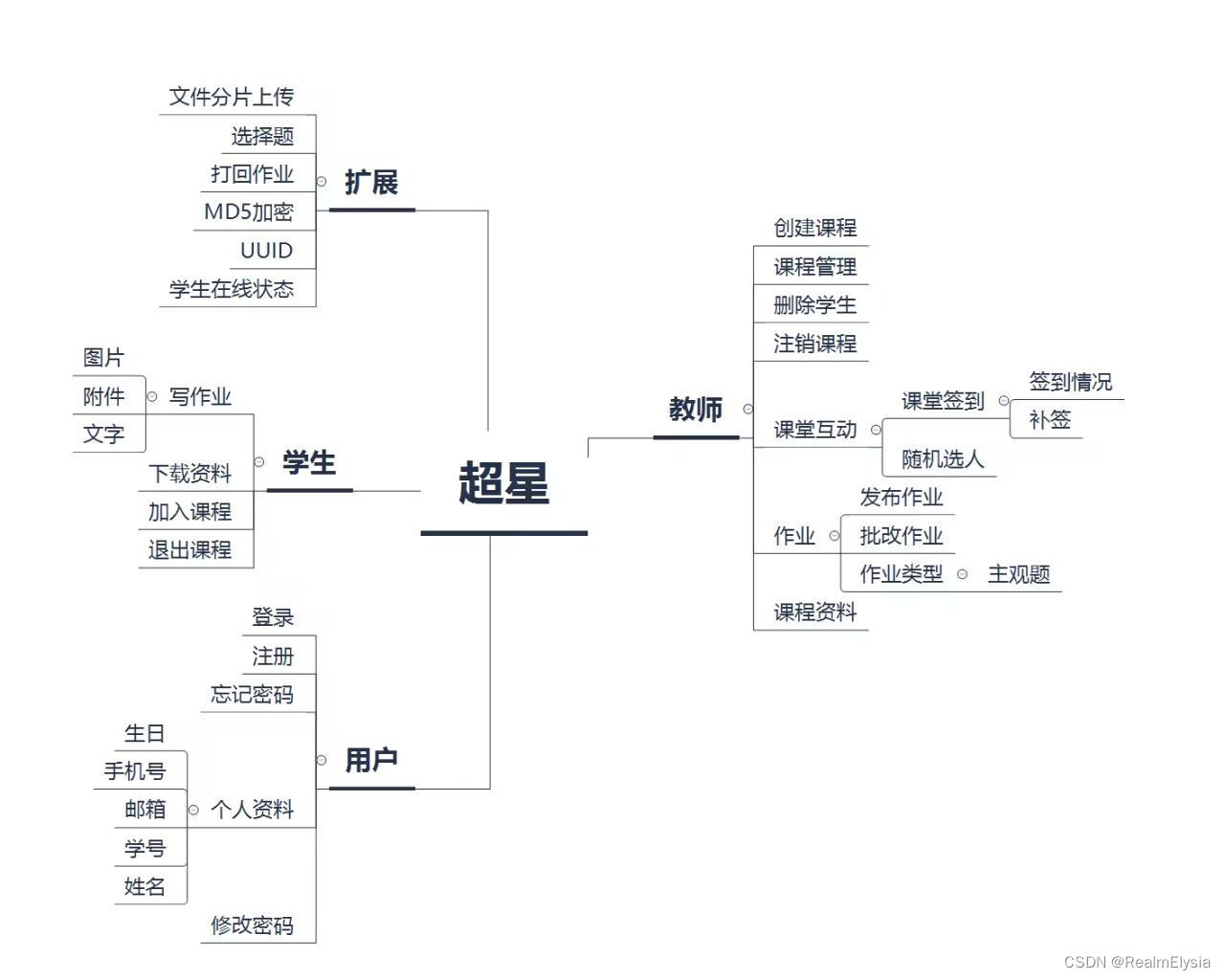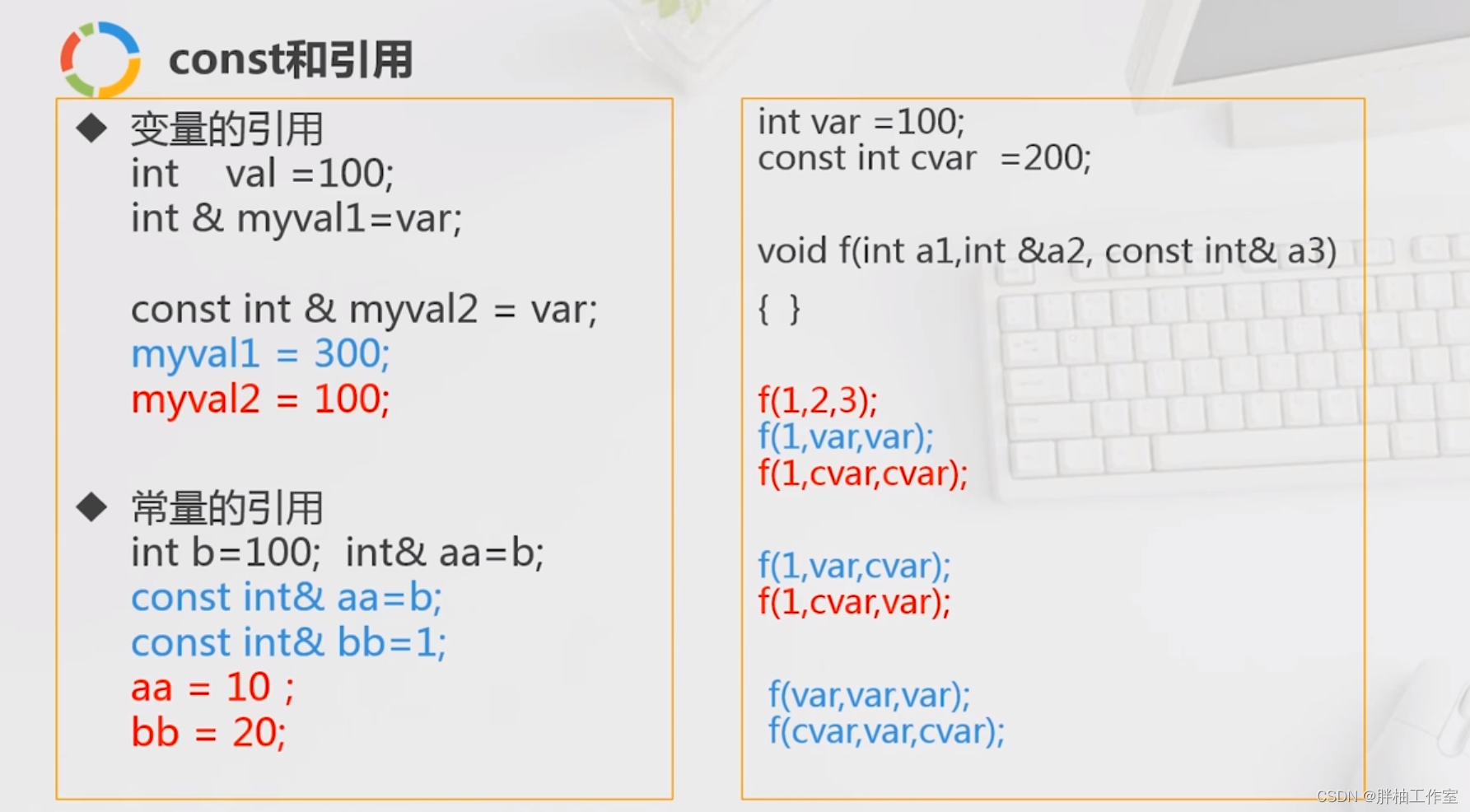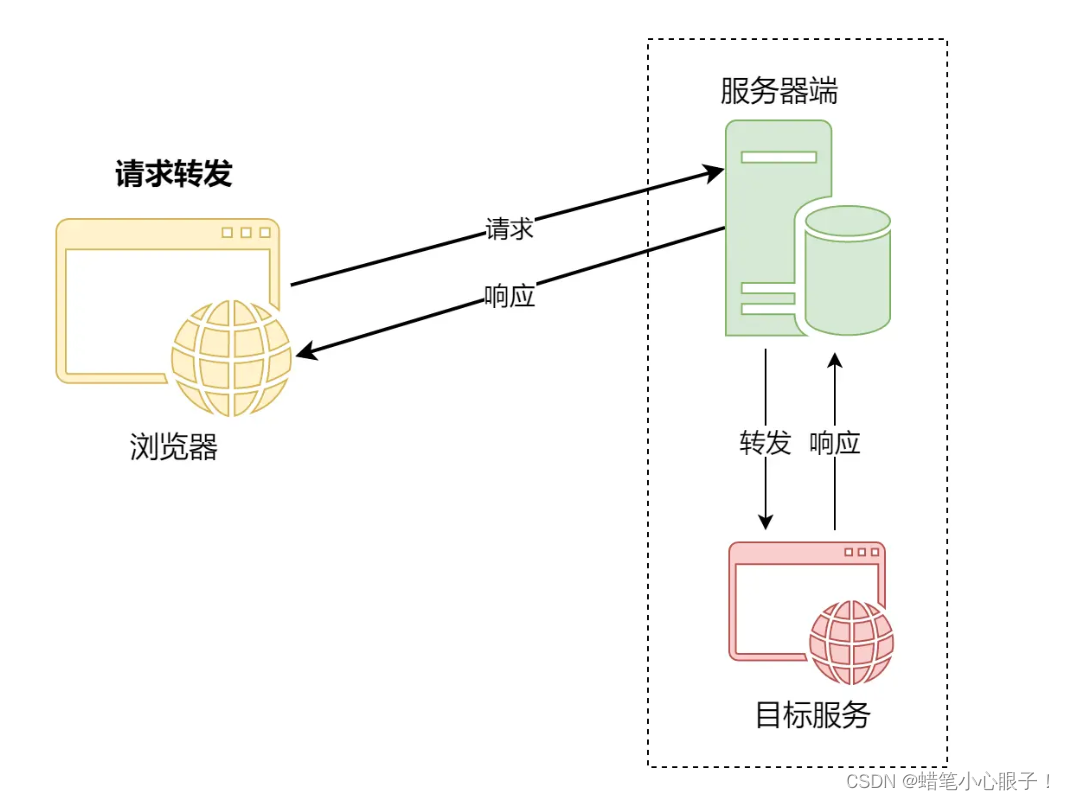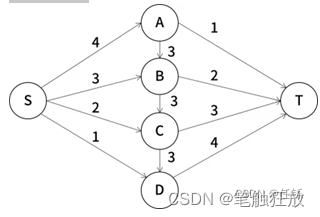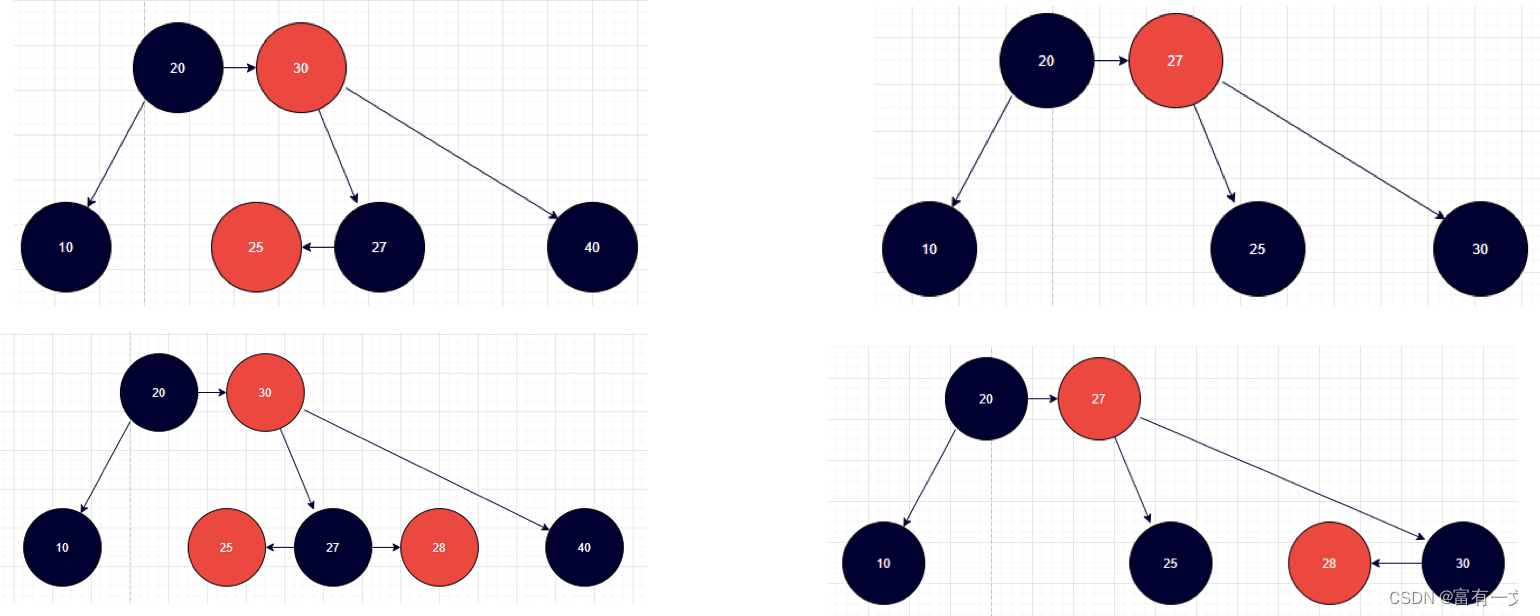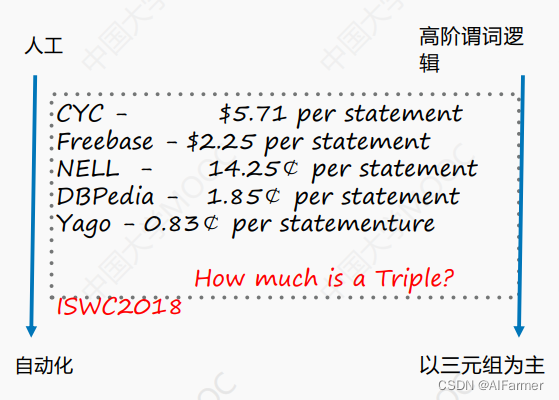Spire.Doc for .NET是一款专门对 Word 文档进行操作的 .NET 类库。在于帮助开发人员无需安装 Microsoft Word情况下,轻松快捷高效地创建、编辑、转换和打印 Microsoft Word 文档。拥有近10年专业开发经验Spire系列办公文档开发工具,专注于创建、编辑、转换和打印Word/PDF/Excel等格式文件处理,小巧便捷。
E-iceblue 功能类库Spire 系列文档处理组件均由中国本土团队研发,不依赖第三方软件,不受其他国家的技术或法律法规限制,同时适配国产操作系统如中科方德、中标麒麟等,兼容国产文档处理软件 WPS(如 .wps/.et/.dps 等格式
Spire.Doc for.NET 最新下载(qun:767755948)![]() https://www.evget.com/product/3368/download
https://www.evget.com/product/3368/download
背景
本技术文章主要讨论 Spire.Doc 如何实现其打印功能的方法。微软开发的Word文档现在广泛用于办公用户。当人们需要通过打印机打印Word文档时,这是一种常见的需求。而对于程序员来说,将word文档加载到程序中并将其删除并不是一项简单的任务。特别是在卷筒纸打印方面,没有交互很难实现后台打印。
针对这两点,我们开发了Spire.Doc for .NET,通过它,您可以轻松地将word文档加载到.NET应用程序中,并将其完全打印出来。实际上,它可以应用于控制台平台,WinForm和 Asp.net 应用程序。
方法
以下方法基于控制台平台的示例。首先,您可以单击此处下载 Spire.Doc for .NET。以下是原始word文档的屏幕截图:
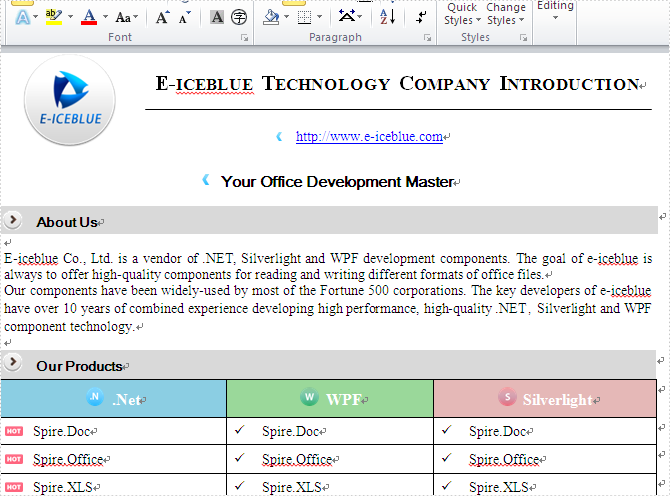
步骤1:在Visual Studio中创建一个新项目。然后将其目标框架设置为 .NET 框架 2.0。添加引用程序集“System.windows.forms.dll, System.Drawing.dll, Spire.Doc.dll”
步骤2:实例化Spire.Doc.Document的一个对象,并在项目中调用其LoadFromFile方法以加载Word文档。
[C#]
Document doc = new Document();
doc.LoadFromFile("sample.doc");
步骤3:实例化System.Windows.Forms.PrintDialog的对象并设置其一些相对属性。在这里,必须注意的一个关键点是,在此过程中,您应该将System.Windows.Forms.PrintDialog对象与Spire.Doc.Document相关联。
[C#]
PrintDialog dialog = new PrintDialog(); dialog.AllowPrintToFile = true; dialog.AllowCurrentPage = true; dialog.AllowSomePages = true; dialog.UseEXDialog = true; doc.PrintDialog = dialog;
步骤4:开始后台打印。您应该通过使用 Spire.Doc.Document 的 PrintDocument 属性获取 System.Drawing.Printing.PrintDocument 对象。现在,您可以使用默认打印机打印整个页面,而无需交互。(此打印模式也适用于网页打印)
[C#]
PrintDocument printDoc = doc.PrintDocument; printDoc.Print();
步骤5:实现交互打印。调用 System.Windows.Forms.PrintDialog 的 ShowDialog 方法来打印 Word 文档
[C#]
if (dialog.ShowDialog() == DialogResult.OK) { printDoc.Print(); }
以下屏幕截图显示了将 Word 文档打印为 XPS 格式后的结果:

这是贯穿此过程的完整 c# 代码:
[C#]
using System;
using System.Collections.Generic;
using System.Text;
using Spire.Doc;
using System.Windows.Forms;
using System.Drawing.Printing;
namespace Doc_Print
{
class Program
{
static void Main(string[] args)
{
// Instantiated an object of Spire.Doc.Document
Document doc = new Document();
//Load word document
doc.LoadFromFile("sample.doc");
// Instantiated System.Windows.Forms.PrintDialog object .
PrintDialog dialog = new PrintDialog();
dialog.AllowPrintToFile = true;
dialog.AllowCurrentPage = true;
dialog.AllowSomePages = true;
dialog.UseEXDialog = true;
// associate System.Windows.Forms.PrintDialog object with Spire.Doc.Document
doc.PrintDialog = dialog;
PrintDocument printDoc = doc.PrintDocument;
//Background printing
printDoc.Print();
//Interaction printing
if (dialog.ShowDialog() == DialogResult.OK)
{
printDoc.Print();
}
}
}
}
以上便是通过 5 个步骤以编程方式打印 Word 文档的教程,如果您有其他问题也可以继续浏览本系列文章,获取相关教程。